So zeichnen Sie Schatten in verschiedenen Einstellungen
BASIS AUF SCHATTEN:
Ein ganz normales Missverständnis, das wir bei Anfängerkünstlern häufig beobachten können, ist, dass sie denken, Schatten seien immer dunkel/schwarz und einfach schwarze Bereiche, die erscheinen, wenn das Licht blockiert wird. Das ist völlig falsch. Schatten haben ein breites Farbspektrum, das von mehreren Faktoren abhängt.
Betrachten Sie Schatten als mehr als nur die Abwesenheit von Licht. Sie werden von vielen Faktoren beeinflusst, die sie zum Leben erwecken. Wenn Licht mit verschiedenen Oberflächen interagiert, kann es absorbiert, reflektiert oder durchgelassen werden. Schatten entstehen, wenn ein Objekt den direkten Weg des Lichts blockiert, es aber dennoch etwas Licht von Sekundärquellen und Reflexionen erhält, was ihm einen Hauch von Farbe verleiht.
Darüber hinaus beeinflusst die Farbe des Objekts selbst den Schatten. Wenn Licht mit farbigen Oberflächen interagiert, interagiert es mit den vorhandenen Pigmenten, was zu Farbverschiebungen innerhalb des Schattens führt.
Stellen Sie sich einen sonnigen Tag am Strand vor. Der leuchtend gelbe Sand reflektiert das Sonnenlicht und schafft eine warme und helle Umgebung. Lassen Sie uns nun einen blauen Sonnenschirm in die Szene einführen. Wenn das Sonnenlicht auf den Schirm scheint, absorbiert seine blaue Oberfläche die meisten Farben im Lichtspektrum und reflektiert gleichzeitig blaues Licht.
Beim Färben von Schatten müssen also viele Dinge berücksichtigt werden.
Lassen Sie uns nun darüber sprechen, wie Schatten wirken, wenn Licht auf ein Objekt trifft, und welche verschiedenen Schatten und Lichter wir sehen können.
Hier habe ich eine Kugel und wie Sie sehen können, trifft das Licht auf diese Weise auf die Kugel. Das Hauptlicht, das auf den Ball trifft, wird Mittellicht genannt und ist die primäre Lichtquelle, die die Kugel direkt beleuchtet
Im weiteren Verlauf stoßen wir auf die Höhepunkte. Der Höhepunkt ist der hellste Punkt auf der Kugel, der sich normalerweise in dem Bereich befindet, der der Lichtquelle am nächsten liegt. Es stellt den Punkt maximaler Beleuchtung dar, an dem das Licht direkt auf die Oberfläche trifft und eine Lichtreflexion erzeugt. Das Highlight dient als zentraler Blickfang, der Aufmerksamkeit erregt und visuelles Interesse weckt.
Nach dem Mittellicht beginnen dann die Schatten, die oft als Kernschatten bezeichnet werden. Hier beginnt der allmähliche Übergang vom Licht zum Schatten.
Zwischen dem Kernschatten und dem Mittellicht zeichnen wir die Halbtöne. Erzeugt eine sekundäre Beleuchtung, die die Schatten mildert und der Unterseite der Kugel einen Hauch von Umgebungslicht verleiht.
Dann haben wir am unteren Ende der Kugel das Reflexionslicht, wie wir zuvor besprochen haben. Sie empfangen Licht von einer sekundären Quelle, in diesem Fall kann es sich um das Umgebungs- oder das Oberflächenlicht handeln. Dann haben wir den Schlagschatten, der der Schatten ist, der von der Kugel auf die Oberfläche fällt. Der Schlagschatten entsteht dadurch, dass die Kugel den Weg des Lichts blockiert und so einen deutlichen Bereich der Dunkelheit erzeugt.
Und das sind alle Lichter und Schatten, die wir in einem Objekt sehen können.
Die Länge der Schatten variiert im Laufe des Tages, da sich der Sonnenstand ändert.
Bei Sonnenaufgang und Sonnenuntergang, wenn die Sonne tief steht, sind die Schatten lang und dramatisch.
Um die Mittagszeit, wenn die Sonne am Himmel steht, sind die Schatten kürzer oder fehlen fast ganz.
Am Nachmittag, wenn die Sonne untergeht, werden die Schatten allmählich wieder länger. Es ist sehr wichtig, dies im Hinterkopf zu behalten, damit Sie beim Zeichnen einer Ganzkörperillustration wissen, wo die Schatten platziert werden, nicht auf dem Körper, sondern auch auf der Oberfläche. Denken Sie daran, dass Schlagschatten das visuelle Interesse steigern.
Nachdem wir nun alle Grundlagen des Schattens kennen, wollen wir weitermachen und darüber sprechen, wie man Schatten zeichnet, die je nach Umgebung und Tageszeit variieren. Das Tutorial ist zweigeteilt.
Zuerst erkläre ich, wie wir unsere Schatten manuell schattieren können, indem wir einfach Pinsel und den Mischmodus verwenden, oder zumindest, wie ich das mache. Dann erkläre ich einige einfache Möglichkeiten, wie Sie dieselben Effekte mit Materialien und erstaunlichen Funktionen wie der Schattierungshilfe erzielen können, die für Comiczeichner eine bessere Option darstellt.
So fügen Sie Schatten in verschiedenen Einstellungen hinzu
TAGESZEIT:
Am frühen Morgen ist das Sonnenlicht tendenziell weicher und wärmer. Das Sonnenlicht ist tendenziell weich und diffus und wirft lange, zarte Schatten. Aufgrund des niedrigeren Winkels der Sonne am Himmel erscheinen diese Schatten länger.
Bedenken Sie, dass die Qualität und Farbe der Schatten von der Umgebung und den Objekten beeinflusst werden kann. In offenen Räumen können die Schatten kühler erscheinen, mit einem bläulichen oder violetten Farbton, da sie mit dem kühlen Morgenlicht verschmelzen.
Wenn Ihr Charakter jedoch inmitten von Oberflächen oder Objekten in warmen Farben steht, können die Schatten einen etwas wärmeren Farbton annehmen und die Umgebungstöne widerspiegeln.
Um Ihnen ein Beispiel zu geben: Ich habe eine Figur an einem Strand, der tagsüber von blauem Himmel und Wasser umgeben ist. Mal sehen, wie ich die Schatten für seinen Charakter in dieser Umgebung einfärbe.
Schritt 1: Ich erstelle zunächst eine neue Ebene und schneide sie auf die darunter liegende Ebene zu. Dann ändere ich die Überblendung der Ebene von „Normal“ auf „Multiplizieren“. Färben Sie die gesamte Ebene mit oranger Farbe und verringern Sie die Deckkraft.
Ich wähle Orange, damit wir diesen warmen Unterton als Basis erhalten
Schritt 2: Ich erstelle eine neue Ebene, schneide sie auf die darunter liegende Ebene und ändere den Mischmodus auf „Multiplizieren“. Dann färbe ich die gesamte Ebene in einem hellen Himmelblau, um die blauen Schatten anzuzeigen. Welches ist aufgrund seiner Umgebung die Hauptschattenfarbe.
Dann lösche ich die Schatten aus den Bereichen, auf die das Sonnenlicht trifft
Schritt 3: Erstellen Sie eine neue Ebene und schneiden Sie sie aus. Ändern Sie den Mischmodus, um (Glühen) hinzuzufügen. Mit einer hellgelben Farbe färbe ich die Bereiche, auf die das Licht trifft. Die Morgenlichter sind sehr dicht, daher stellen Sie die Deckkraft gut auf 55 % ein.
Schritt 4: Hier fügen wir unseren Halbton hinzu. Erstellen Sie eine neue Ebene und einen neuen Clip. Stellen Sie die Mischung auf „Überlagern“ und zeichnen Sie mit einer orangefarbenen Farbe die Halbtöne zwischen Licht und Schatten
Schritt 5: Erstellen Sie eine neue Ebene, schneiden Sie sie aus und ändern Sie den Mischmodus auf „Teilen“. Jetzt werden wir einige reflektierende Lichter zeichnen
Schritt 6: Erstellen Sie schließlich eine neue Ebene, schneiden Sie sie aus und stellen Sie den Mischmodus auf „Multiplizieren“ ein und zeichnen Sie die Schatten, die dunkler sind, während sie vor dem Licht verborgen werden. Zum Beispiel: unter dem Hut
Ein weiteres Beispiel für den Tag: Hier ist der Charakter von wärmeren Bereichen und Tönen umgeben. Jetzt zeige ich Ihnen, wie Sie in dieser Einstellung Schatten schattieren.
Schritt 1: Erstellen Sie eine neue Ebene und befestigen Sie sie an der darunter liegenden Ebene. Ändern Sie den Mischmodus auf „Multiplizieren“ und füllen Sie die gesamte Ebene mit brauner Farbe, um einen warmen Schatten zu erhalten.
Reduzieren Sie die Deckkraft der Ebene auf 70 %.
Schritt 2: Erstellen Sie eine neue Ebene, schneiden Sie sie aus und stellen Sie dann den Mischmodus auf „Weiches Licht“ ein. Mit einem Pinsel die Schattenbereiche mit Blau ausmalen und die höher gelegenen Bereiche mit Orange ausmalen.
In einer solchen Umgebung gibt es ebenso viel Blau wie Orange
Schritt 3: Erstellen Sie eine neue Ebene und schneiden Sie sie aus. Stellen Sie den Mischmodus auf „Mehrfach“ ein. Zeichnen Sie mit brauner Farbe die Schatten der Kleidung und der Haut und ändern Sie die Deckkraft auf 60 %.
Schritt 4: Jetzt fügen wir das Licht hinzu, erstellen dafür eine neue Ebene und schneiden sie aus. Stellen Sie den Mischmodus ein, um Glanz hinzuzufügen. Zeichnen Sie mit einer hellgelben Farbe das Licht, das auf die Figur trifft
Schritt 5: Duplizieren Sie die Ebene zum Hinzufügen von Glühen und verringern Sie die Deckkraft. Gehen Sie dann zu Menü (Filter) > Unschärfe > Gaußsche Unschärfe. Mit dem Schieberegler verwischen Sie das Licht, um einen leuchtenden Streueffekt zu erzielen
Schritt 6: Erstellen Sie schließlich eine neue Ebene, schneiden Sie sie aus, stellen Sie den Modus auf „Überlagern“ ein und malen Sie mit einem orangefarbenen Airbrush einen orangefarbenen Farbton auf die Figur, insbesondere in der Nähe des Lichts
-------------------
ABEND:
Wenn Sie eine Figur im Abendschatten zeichnen, haben Sie eine wunderbare Gelegenheit, mit Licht und Atmosphäre zu spielen, um eine bestimmte Stimmung zu erzeugen und den erzählerischen Aspekt Ihres Kunstwerks zu verstärken
Sie können viele Illustrationen sehen, die am Abend spielen, da sie der Stimmung viel Dramatik und sogar Romantik verleihen. Und werden in vielen emotionalen Szenen verwendet.
Hier sind einige der Farben, die üblicherweise mit Abendschatten assoziiert werden:
Tiefes Blau, Violett/Lila. Zu bestimmten Abendzeiten, insbesondere kurz vor der Dämmerung, können in den Schatten violette oder violette Töne auftreten. Diese Farben verleihen der umgebenden Szene ein Gefühl von Geheimnis und Zauber.
Warmer Bernstein Wenn die Sonne am Horizont sinkt, beginnt die goldene Stunde und wirft ein warmes, goldenes Licht.
Gedämpfte Erdtöne: Je nach Umgebung können die Abendschatten verschiedene Erdtöne annehmen. Braun-, Taupe- und Grautöne treten stärker hervor, insbesondere wenn das Licht weicher und weniger intensiv wird.
Lassen Sie uns Schatten auf der Grundlage von Abendschatten auf eine Figur zeichnen.
Schritt 1: Erstellen Sie zunächst eine neue Ebene und befestigen Sie sie an der darunter liegenden Ebene. Wählen Sie den Mischmodus, um die gesamte Ebene zu multiplizieren und mit brauner Farbe zu füllen. Dadurch entstehen die düsteren Schatten, die am Abend erscheinen
Schritt 2: Wir werden einen anderen Untertonschatten färben, aber dieses Mal wird es rosa sein. Erstellen Sie eine neue Ebene und schneiden Sie sie ab. Stellen Sie den Mischmodus auf „Multiplizieren“ ein, wählen Sie eine rosa Farbe und schattieren Sie die Bereiche, die am weitesten vom Licht entfernt sind
Schritt 3: Jetzt färben wir die gesamte Figur mit drei wichtigen Farbtönen, die für den Abendschatten unerlässlich sind. Wir werden eine neue Ebene erstellen, sie ausschneiden und den Mischmodus auf „Überlagern“ einstellen und den Charakter mit einem Airbrush mit Orange, Blau und Lila einfärben
Schritt 4: Erstellen Sie eine neue Ebene und schneiden Sie sie ab. Ändern Sie den Mischmodus in „Teilen“. Zeichnen Sie das Licht mit hellblauer Farbe.
----------------
Mondlicht :
Beim Mondlicht ist die Lichtquelle im Allgemeinen indirekt und entsteht durch die Reflexion des Sonnenlichts auf der Mondoberfläche. Dies führt zu einem kühleren, bläulichen Licht im Vergleich zu den warmen Farbtönen des Sonnenlichts. Die durch diese Art der Beleuchtung erzeugten Schatten sind weniger ausgeprägt und haben eine sanfte Abstufung, die ein Gefühl von Geheimnis und Ruhe erzeugen kann.
Mondlicht erzeugt oft ein sanftes Umgebungslicht, das die Szene erfüllt. Diese sanfte Beleuchtung kann dazu beitragen, Details und Highlights der Figur hervorzuheben, selbst in den Bereichen, die nicht direkt vom Mondlicht getroffen werden.
So stelle ich diese weichen Schatten im Mondlicht dar:
Schritt 1: Wir zeichnen zunächst die reflektierenden Schatten, die der Charakter von der Umgebung erhält. Weil es in der Umgebung kein Licht gibt und sich die Dunkelheit auf den Charakter auswirkt.
Also werden wir eine erstellen. Schneiden Sie die neue Ebene aus und stellen Sie den Mischmodus auf „Multiplizieren“ ein.
Zeichnen Sie mit einer Airbrush die Schatten um die Umrisse der Figur. Ich verwende blaue Farbe.
Schritt 2: Erstellen Sie eine neue Ebene, schneiden Sie sie aus und stellen Sie den Mischmodus auf „Multiplizieren“ ein. Füllen Sie die gesamte Ebene mit einer blauen Farbe und verringern Sie die Deckkraft auf 60 %.
Schritt 3: Erstellen Sie eine neue Ebene, schneiden Sie sie aus und stellen Sie den Mischmodus auf „Multiplizieren“ ein. Da das Mondlicht kein grelles Licht hat, gibt es auch keine grellen Schatten. Färben Sie den Bereich, der weiter vom Licht entfernt ist, mit einer Airbrush blau
Schritt 4: Erstellen Sie eine neue Ebene, stellen Sie den Mischmodus ein, um das Licht zu fixieren, und streichen Sie den Charakter mit einer blauen Farbe. Um das grundlegende Mondlicht zu erzeugen
Schritt 5: Jetzt zeichnen wir die sanfte Mondlichtreflexion auf den höchsten Punkt der Figur. Erstellen Sie dazu eine neue Ebene und stellen Sie den Modus auf Teilen ein. Färben Sie es mit einem gelben Airbrush.
Schritt 6: Zuletzt erstellen wir eine neue Ebene, schneiden sie aus und stellen den Mischmodus auf „Multiplizieren“ ein und zeichnen die dunkelsten Schatten
---------
Unter Wasser
Schatten unter Wasser können im Vergleich zu Schatten in der Luft weicher und heller erscheinen.
Unterwasserumgebungen weisen aufgrund der Lichtabsorption und -streuung häufig einen blaugrünen Farbton auf. Integrieren Sie diese Farben in die Schatten, um einen zusammenhängenden Look zu erzielen. Verwenden Sie Blau-, Grün- und Türkistöne, um den Schatten Tiefe und Realismus zu verleihen.
Unterwasserschatten neigen aufgrund der Lichtstreuung und der Bewegung des Wassers dazu, weiche Kanten zu haben. Verwenden Sie Pinsel mit weichen Kanten oder Unschärfewerkzeuge, um diesen Diffusionseffekt zu erzielen. Vermeiden Sie scharfe, definierte Kanten, da diese in einer Unterwasserumgebung unnatürlich wirken könnten. Lediglich die Lichtreflexion auf der Figur lässt sich einigermaßen scharf zeichnen.
Die Intensität der blaugrünen Farben kann je nach Wassertiefe und vorhandener Lichtmenge variieren. In flacheren Gewässern oder Bereichen näher an der Oberfläche können die Schatten heller erscheinen und eine stärkere Präsenz von Grüntönen aufweisen. Wenn Sie tiefer unter Wasser gehen, werden die Schatten möglicherweise tiefer blau mit subtilen Grüntönen.
Schritt 1: Ich erstelle zunächst eine neue Ebene und schneide sie auf die Ebene darunter zu. Stellen Sie den Mischmodus auf „Multiplizieren“ ein. Füllen Sie die gesamte Ebene mit violetter Farbe und verringern Sie die Deckkraft auf 80 %.
Schritt 2: Erstellen Sie eine neue Ebene, schneiden Sie sie aus und stellen Sie den Füllmodus auf „Multiplizieren“ ein, füllen Sie die Füllung mit blauer Farbe und verringern Sie die Deckkraft auf 42 %.
Sie können Purpur- und Blautöne verwenden, um den Grundschatten einzufärben, oder Sie können auch Grün und Blau verwenden.
Schritt 3: Erstellen Sie eine neue Ebene, schneiden Sie sie aus und stellen Sie die Überblendung auf „Teilen“ ein. Mit „divide“ erzeugen wir ein einfaches weiches Licht. Wählen Sie dazu eine gelbe Farbe und streichen Sie sie mit der Luftbürste.
Schritt 4: Jetzt zeichnen wir die Wasserlinien. Was oft sehr lebendig aussieht. Um diese Wasserlinien zu zeichnen, verwende ich einen Pinsel, den ich von CSP Asset heruntergeladen habe.
Zuerst erstelle ich eine neue Ebene, schneide sie aus, stelle den Mischmodus auf „Farbverweigerung“ und zeichne mit dem heruntergeladenen Pinsel die Wasserlinien
Schritt 5: Um das Leuchten stärker hervorzuheben, erstelle ich eine neue Ebene, schneide sie aus und stelle den Mischmodus auf „Glühen ausweichen“ ein und verwende eine blaue Farbe als Airbrush.
-------------
Unter einem Baum
Beim Färben der Schatten einer Figur, die tagsüber unter einem Baum steht, ist es wichtig, die Lichtverhältnisse, die Farbe des Baumlaubs und die Umgebung zu berücksichtigen.
Tagsüber ist die primäre Lichtquelle typischerweise die Sonne. Die Richtung und Intensität des Sonnenlichts beeinflusst die Farben der Schatten.
Die Farbe des Laubes des Baumes spielt eine wichtige Rolle bei der Bestimmung der Farben im Schatten.
Schritt 1: Erstellen Sie eine neue Ebene, schneiden Sie sie aus und stellen Sie den Mischmodus auf „Multiplizieren“ ein. Füllen Sie die gesamte Schicht mit einer goldbraunen Farbe. Reduzieren Sie die Deckkraft auf 60 %.
Goldbraun repräsentiert den Schatten des warmen Sonnenlichts
Schritt 2: Erstellen Sie eine neue Ebene, schneiden Sie sie aus und stellen Sie den Mischmodus auf „Multiplizieren“ ein. Füllen Sie die gesamte Schicht mit Blattgrün.
Diese Schattenbasis ist wichtig, da das Sonnenlicht durch das Blatt fällt. Das Blatt nimmt das gesamte Sonnenlicht auf und reflektiert den Boden mit grünen/blauen Schatten
Schritt 3: Erstellen Sie eine neue Ebene, schneiden Sie sie aus und stellen Sie den Mischmodus ein, um Glanz hinzuzufügen. Zeichnen Sie mit einem beliebigen Blattpinsel die Bereiche an, durch die das Sonnenlicht hindurchdringen soll
Schritt 4: Duplizieren Sie die Ebene zum Hinzufügen von Glühen und verringern Sie die Deckkraft auf 55 %
Schritt 5: Fügen Sie schließlich mit dem Overlay-Mischmodus etwas Halbton hinzu
----------------------
Lampe / Feuer
Feuer- und Lampenlicht strahlen warme Farben wie Orange, Gelb und Rot aus. Diese warmen Farbtöne beeinflussen die Farben der Schatten erheblich. Schatten, die ein Feuer oder eine Lampe wirft, nehmen oft wärmere Töne an, insbesondere in unmittelbarer Nähe der Lichtquelle.
Durch die Intensität der Lichtquelle und die Nähe zur Figur entsteht ein hoher Kontrast zwischen Licht- und Schattenbereichen. Der Übergang von Licht zu Schatten erfolgt oft relativ abrupt.
Schritt 1: Erstellen Sie eine neue Ebene, schneiden Sie sie aus und stellen Sie den Mischmodus auf „Multiplizieren“ ein und füllen Sie die gesamte Ebene mit Braun.
Schritt 2: Erstellen Sie eine weitere Ebene, schneiden Sie sie aus und stellen Sie den Mischmodus auf „Multiplizieren“ ein. Färben Sie die Umrisse des Charakters mit Airbrush mit blauer Farbe ein.
Schritt 3: Erstellen Sie eine neue Ebene, schneiden Sie sie aus und stellen Sie den Mischmodus ein, um Glanz hinzuzufügen. Wählen Sie die gelbe Farbe und tragen Sie sie mit Airbrush auf das gesamte Gesicht auf. Und dann löschen wir mit derselben Airbrush die Schattenbereiche, indem wir die Farbe als transparent auswählen.
Schritt 4: Dem Gesicht etwas mehr Helligkeit verleihen. Erstellen Sie eine neue Ebene, schneiden Sie sie aus und stellen Sie den Mischmodus auf „Farbverweigerung“ und „leichte Airbrush-Gelbfarbe“ ein.
Damit ist es erledigt
===================
FUNKTIONEN, UM SCHATTEN EINFACHER UND SCHNELLER ZU ERSTELLEN
Nachdem wir nun alle verschiedenen Einstellungen gesehen haben und erfahren haben, wie man Schatten manuell dafür zeichnet, gehen wir zu etwas Einfacherem über.
Es gibt zwei Möglichkeiten, Schatten für unterschiedliche Einstellungen zu erstellen, indem Sie einfach einige Funktionen von Clip Studio nutzen. Diese Funktionen sind wirklich hilfreich, wenn Sie ein Webtoon-Künstler sind. Denn in einem Webtoon müssen Sie Schatten je nach Tageszeit zeichnen, drinnen und draußen, und diese Funktionen helfen dabei. Das Erstellen von Comics ist super schwierig, aber mit diesen Funktionen sparen Sie viel Zeit.
1. Beschattungsassistent nutzen:
Shading Assist ist eine neue Funktion von CSP, die nur in Clip Studio Version 2 verfügbar ist.
Im Grunde genommen analysiert diese Funktion Ihre Grundfarbe und erstellt entsprechend Schatten.
Den Beschattungsassistenten finden Sie unter Menü(bearbeiten)> Beschattungsassistent.
Es öffnet sich ein Dialogfenster. Darunter haben Sie eine Option namens „Preset“. Im Grunde gibt es eine Reihe verschiedener Einstellungen wie Morgen und Nacht, aus denen Sie auswählen können, was Sie möchten, und die Funktion wird entsprechend Schatten auf Ihren Charakter anwenden.
Wenn ich beispielsweise einen Abendschatten möchte, kann ich einfach auf „Abend“ klicken und dieser Schatten wird auf mein Kunstwerk angewendet. Super einfach und schnell

Wenn Sie auf den Schatten klicken, erhalten wir eine Reihe von Einstellungen, mit denen wir die Farbe des Schattens ändern können, wenn wir möchten. Klicken Sie einfach auf das Farbfeld und es öffnet sich ein Farbdialogfeld, in dem wir eine beliebige Farbe auswählen und auf klicken können
Wir können den Mischmodus ändern. Normalerweise ist es auf Multiplikation eingestellt. Persönlich würde ich es so belassen


Unter dem Licht haben wir eine Lichtquelle. Wir können wählen, ob wir Kugellicht oder gerichtetes Licht wünschen. Ich persönlich bevorzuge gerichtetes Licht. Da ich es einfacher manipulieren kann
Sie können den Manipulator bewegen, um festzulegen, aus welcher Richtung die Lichtquelle auf die Figur treffen soll

Hier habe ich verschiedene Einstellungen gewählt, um Ihnen zu zeigen, wie einfach und schnell es ist, Schatten mit dem Schattenassistenten zu erstellen
---------
2. Material
Auch diese Methode zum Erstellen von Schatten ist genauso einfach und schnell wie Shadow Assist. Diese Methode beinhaltet ein Material von CSP assit, das ich unten verlinkt habe
Ich werde erklären, wie dieses Material funktioniert, aber lade es zuerst herunter. Sobald Sie es heruntergeladen haben, finden Sie es in Ihrem Download-Fenster. Von dort ziehen Sie das Material per Drag & Drop in das Auto-Action-Fenster.
Wenn Sie keine automatische Aktion auf dem Bildschirm haben. Gehen Sie dann zu Menü (Fenster) > Automatische Aktion.
Ziehen Sie dann das Material per Drag-and-Drop auf die automatische Aktion. Nach dem Ablegen werden eine Reihe von Dingen aufgelistet. Hierbei handelt es sich grundsätzlich um Aktionen, die je nach der von Ihnen ausgewählten Aktion Schatten für Sie erzeugen.
Erstellen Sie nun eine Ebene über der Grundfarbebene und befestigen Sie sie an der darunter liegenden Ebene.
Stellen Sie den Mischmodus auf „Multiplizieren“ ein. Nehmen Sie eine beliebige Farbe und zeichnen Sie die Schatten, und zeichnen Sie keine Schatten dort, wo das Licht sein soll

In der automatischen Aktion, die wir gerade heruntergeladen haben, gibt es nun unterschiedliche Schatten und Lichter für unterschiedliche Einstellungen.
Stellen Sie sicher, dass Sie sich auf der Multiplikationsebene befinden, und doppelklicken Sie dann auf eine der automatischen Aktionen
Mit nur einem Klick wird Ihrem Charakter ein Schatten hinzugefügt

=======











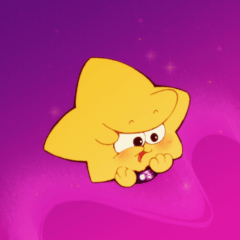






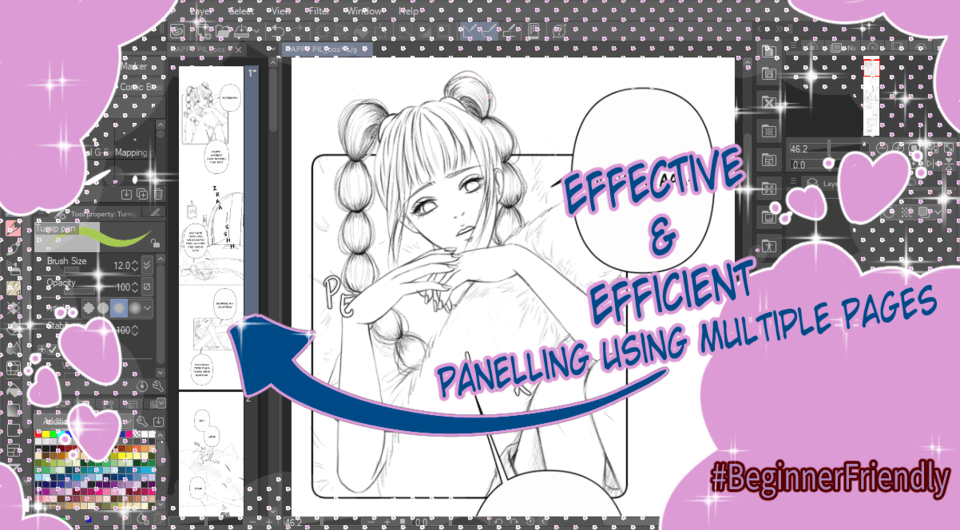





Kommentar